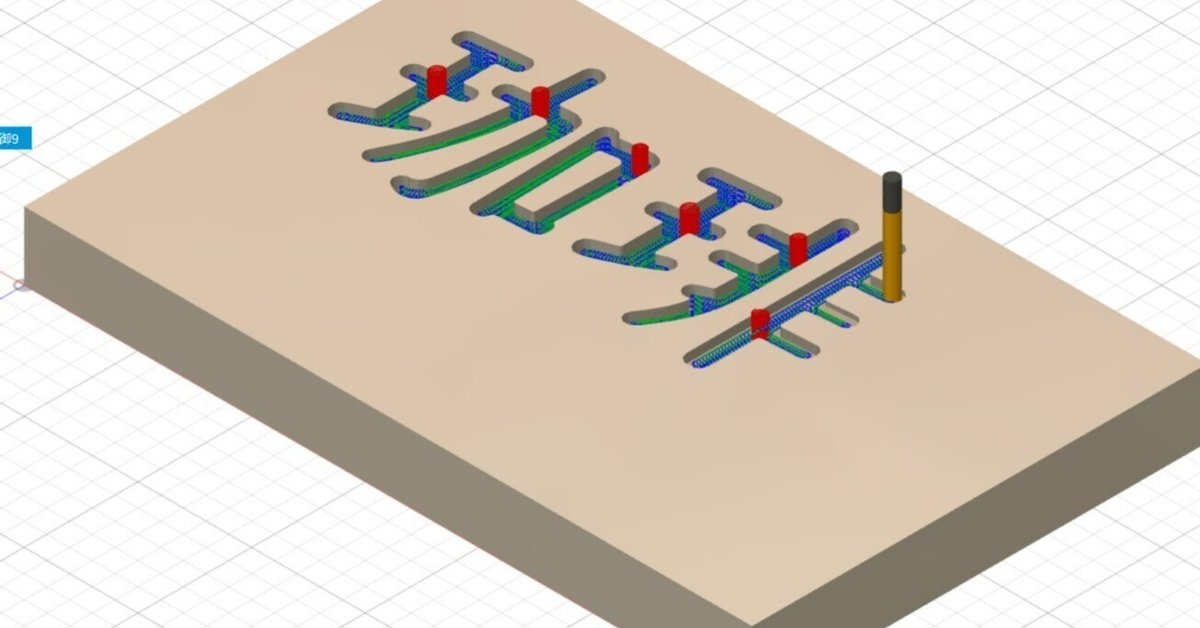
7.5万円のCNCフライス盤をFUSION CAMで動かす3~CAMの設定を行う
AUTODESK FUSIONを活用して図面を作成して、CAMの設定を行います。
デザインの画面にて、「珈琲」の文字を彫るために、このような図形を作成します。

左上のデザインを製造に切り替えます。
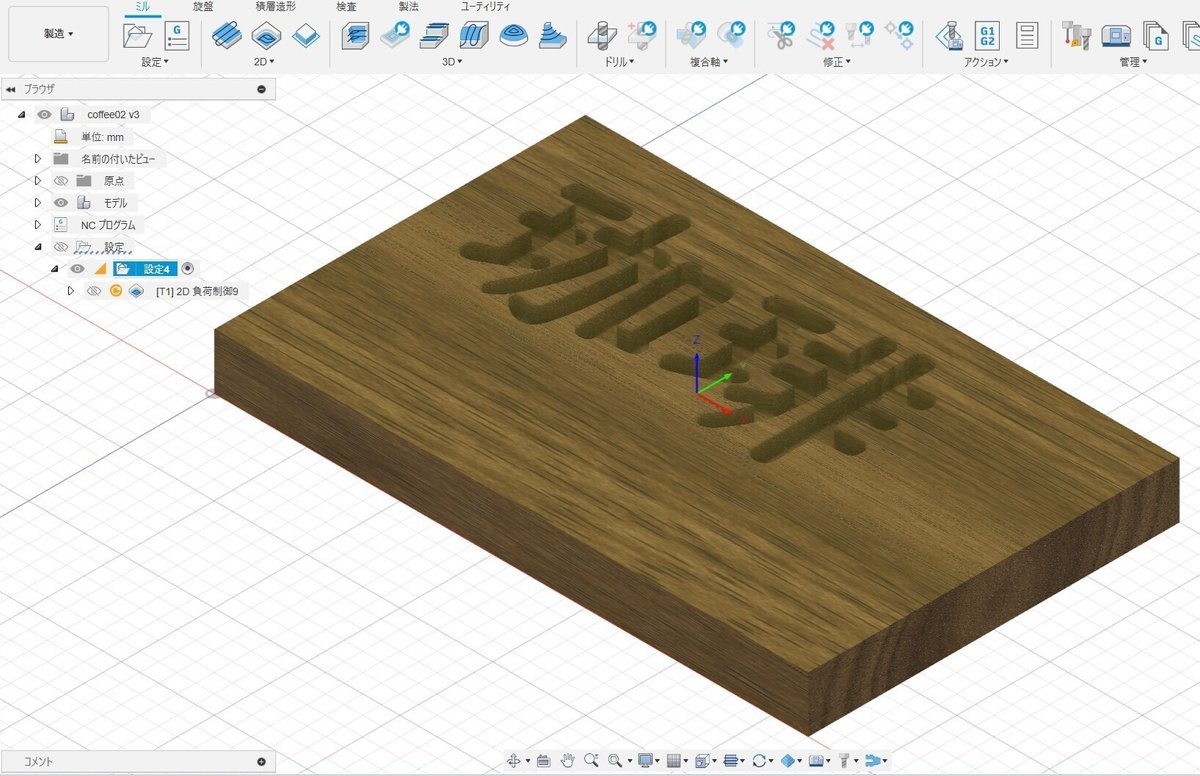
こちらの画面において、「設定」→「新しいセットアップ」をクリックして、下記の画面を表示します。「モデル」で図形をクリックして「ボディ」を選択し、「方向」や「原点」を設定します。

原点は材料の中心、またXYZ軸を特にZ軸が上を向くように設定します。

ストックをクリックして、ストックサイドオフセットとストックトップオフセットを0mmにします。(デフォルトは1mm)ポスト処理はそのままにしておきます。
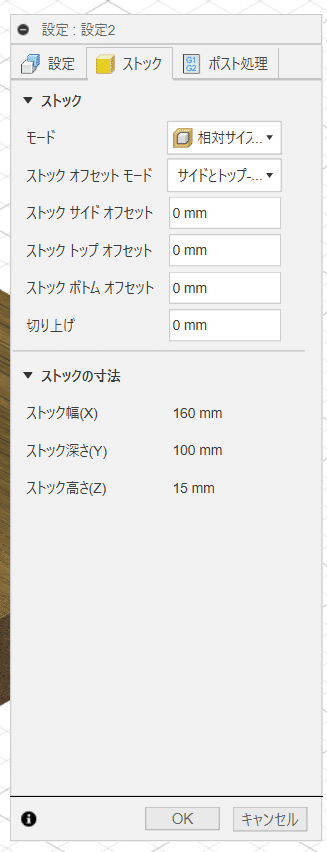
「2D」から「2D負荷制御」を選択します。

下記の画面が表示されるため、これを設定していきます。
はじめに「工具」を設定します。
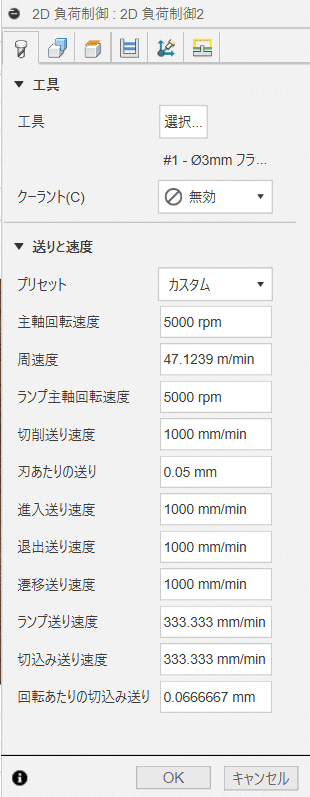
「工具」はたくさんの種類があるので、ここから適切なものを選びます。
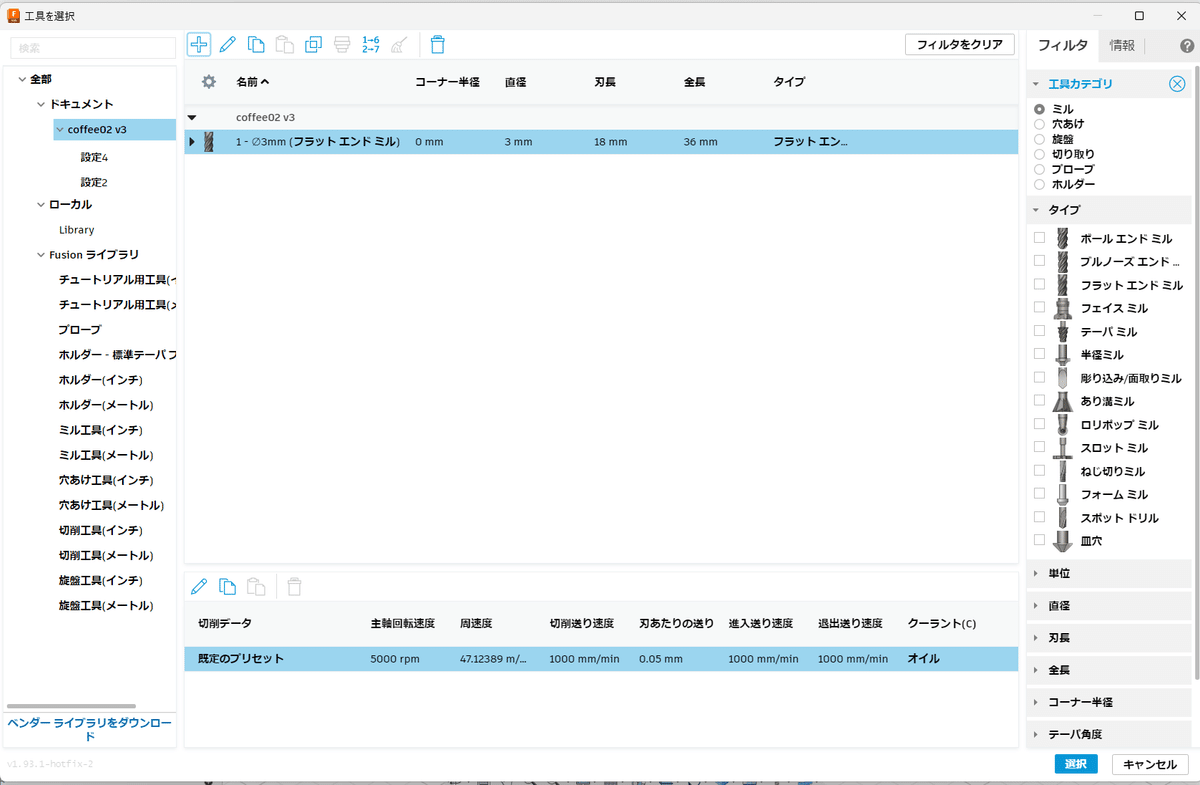
ここでは、「ミル」を選定して、「フラットエンドミル」について、「単位」「直径」「刃長」「全長」などを設定します。

次にミルの軌跡を設定していきます。ここのポケット設定はとても重要です。下図にあるように、文字の輪郭の上面と下面を青色で選択していきます。
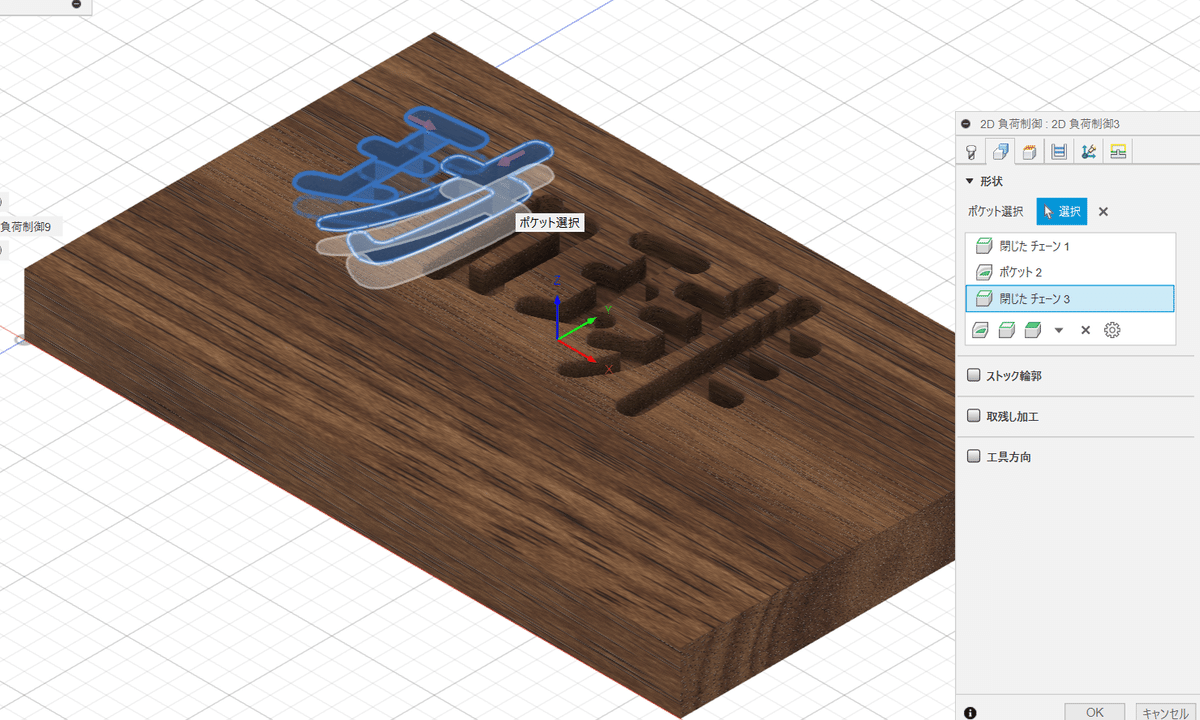
このように輪郭をすべて青く選択します。

次に「高さ」の設定について、位置を確認します。ここではそのままにしておきます。

次に「パス」の設定について、特に重要なものは「複数深さ」にある「最大粗取り切り込みピッチ」です。これを大きく設定していると、刃物の抵抗が大きくなり、折れてしまうこともあるため、はじめての材料においては特に慎重に設定する必要があります。

シミュレーションをすることで、こちらのようにパスが描かれます。(こちらの図は原点を左下に設定したときのものです)


次に「ポスト処理」を行い、ポストを「Grbl」として、プログラムに名前をつけて、保存します。これによりNC工作機械で使用するためのGコードが作成されます。
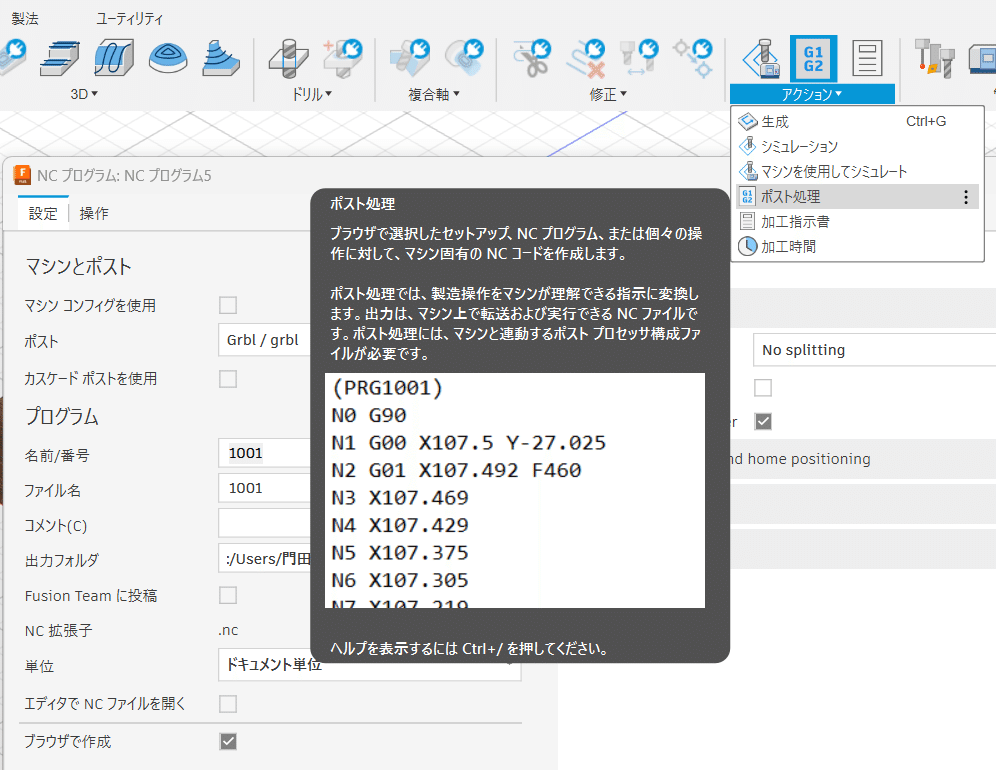
次にこのデータを無料で使える基本的なCNCマシン制御ソフトであるCandle GRBLソフトで読み込みます。
この記事が気に入ったらサポートをしてみませんか?
